Инструкция по отправке показаний приборов учета
реклама
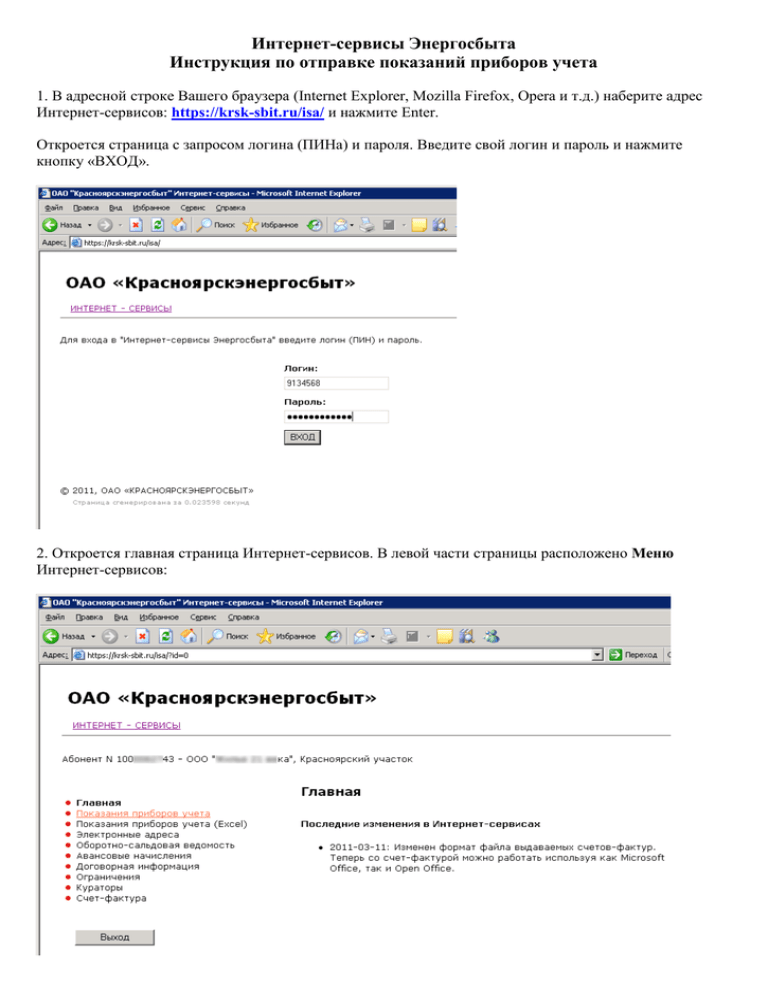
Интернет-сервисы Энергосбыта Инструкция по отправке показаний приборов учета 1. В адресной строке Вашего браузера (Internet Explorer, Mozilla Firefox, Opera и т.д.) наберите адрес Интернет-сервисов: https://krsk-sbit.ru/isa/ и нажмите Enter. Откроется страница с запросом логина (ПИНа) и пароля. Введите свой логин и пароль и нажмите кнопку «ВХОД». 2. Откроется главная страница Интернет-сервисов. В левой части страницы расположено Меню Интернет-сервисов: Для отправки показаний можно использовать два различных способа – обычная форма с показаниями и форма с показаниями в виде файла Excel. Оба способа абсолютно равноправны, и можно использовать любой из них, который Вам более удобен. 3. В первом случае (обычная форма с показаниями) Вам необходимо выбрать пункт меню Показания приборов учета. Откроется страница с формой: В ней Вам будет необходимо заполнить столбец «Новое показание» и затем нажать кнопку «Передать показания». Показания будут проверены, и в случае отсутствия ошибок Вам будет выдано сообщение: Форма приема показаний № … успешно принята. Также, на Ваш e-mail, будет отправлено электронное письмо с таким же сообщением. (Проверить наличие и правильность Вашего электронного адреса (e-mail) можно выбрав в меню Интернет-сервисов пункт Электронные адреса) В случае, если при проверке введенных данных будут найдены ошибки (например, превышение значности счетчика), Вам будет выдано сообщение: Форма приема показаний № … не принята! и описание конкретных ошибок. Эта информация также будет отправлена Вам на электронную почту. 4.1. Во втором случае (форма с показаниями в виде файла Excel) Вам необходимо выбрать пункт меню Показания приборов учета (Excel). Откроется страница: Сначала Вам необходимо скачать пустую форму показаний. Для этого под надписью «Скачать пустую форму приема показаний в формате Excel» кликните по ссылке с именем файла - Показания приборов учета за период ….xls (… байт) На запрос о действии выберите вариант «Сохранить» и сохраните файл с пустой формой. 4.2. Затем откройте сохраненный на предыдущем этапе файл в Microsoft Excel и заполните столбец «Новое показание» (отмечен желтым цветом). Затем обязательно сохраните файл! 4.3. Затем на странице Интернет-сервисов под надписью «Отправить заполненную форму приема показаний в формате Excel» нажмите кнопку «Обзор»: Выберите сохраненный перед этим файл с показаниями: Выбрав файл, нажмите на странице Интернет-сервисов кнопку «Отправить»: Форма с показаниями будет проверена, и в случае отсутствия ошибок Вам будет выдано сообщение: Форма приема показаний № … успешно принята. Также, на Ваш e-mail, будет отправлено электронное письмо с таким же сообщением. Проверить наличие и правильность Вашего электронного адреса (e-mail) можно выбрав в меню пункт Электронные адреса. В случае, если при проверке введенных данных будут найдены ошибки (например, превышение значности счетчика), Вам будет выдано сообщение: Форма приема показаний № … не принята! и описание конкретных ошибок. Эта информация также будет отправлена Вам на электронную почту.

